Vodafone သော့ဖွင့်ကုဒ်- Vodafone ဖုန်းကို လော့ခ်ဖွင့်ရန် နည်းလမ်း 2 ခု
ဧပြီလ 25 ရက်၊ 2022 • ပေးပို့ခဲ့သည်- စက်ပစ္စည်းလော့ခ်ချခြင်းစခရင်ကို ဖယ်ရှား ပါ • သက်သေပြဖြေရှင်းချက်များ
သင့်ဖုန်းပေါ်ရှိ Vodafone ကွန်ရက်ကို အသုံးပြုရတာ ငြီးငွေ့နေပြီလား? သင့်ရည်ရွယ်ချက်များ မပြည့်စုံသလို ခံစားရသော်လည်း အခြား SIM? သင်သည် မကြာခဏ ခရီးသွားသူတစ်ဦးဖြစ်ပြီး Roaming ကျသင့်ငွေကို မယူနိုင်တော့ပါ? သို့ဆိုလျှင်၊ သင်လိုအပ်သည်မှာ Vodafone သော့ဖွင့်ကုဒ်ဖြစ်သည်။
Vodafone သော့ဖွင့်ကုဒ်ကို သင့်လက်ထဲသို့ မည်သို့ရယူရမည်ကို သင်ရှာဖွေနေသလား၊ သို့သော် ထိုသို့ပြုလုပ်ရန် ယုံကြည်စိတ်ချရသော သို့မဟုတ် လုံခြုံသောနည်းလမ်းများကို မသိပါက၊ သင်လုပ်နိုင်သည့် နည်းလမ်းနှစ်ခုကို ဤဆောင်းပါးတွင် ဖော်ပြထားသည့်အတိုင်း ဆက်လက်ဖတ်ရှုနိုင်ပါသည်။ Vodafone သော့ဖွင့်ဖုန်း။
- အပိုင်း 1- Vodafone သော့ဖွင့်ကုဒ်ဆိုတာဘာလဲ
- အပိုင်း 2: Dr.Fone ဖြင့် Vodafone ဖုန်းကို ဘယ်လိုသော့ဖွင့်မလဲ။
- အပိုင်း 3: Vodafone ဖုန်းကို Vodafone လော့ခ်ဖွင့်ကုဒ်ဖြင့် ဘယ်လိုသော့ဖွင့်မလဲ။
- အပိုင်း 4: iPhoneIMEI.net ဖြင့် Vodafone ဖုန်းကို ဘယ်လိုသော့ဖွင့်မလဲ။
- အပိုင်း 5- Vodafone ဝဘ်ဆိုဒ်မှတဆင့် Vodafone ဖုန်းကို လော့ခ်ဖွင့်ပါ။
အပိုင်း 1- Vodafone သော့ဖွင့်ကုဒ်ဆိုတာဘာလဲ
Vodafone သော့ဖွင့်ကုဒ်၊ သို့မဟုတ် Vodafone Network Unlock Code (NUC) သည် အခြားကွန်ရက်များမှ အသုံးပြုနိုင်စေရန် သင့် Vodafone စက်တွင် အသုံးပြုနိုင်သည့် ကုဒ်တစ်ခုဖြစ်သည်။ သင့်တွင် Vodafone သော့ဖွင့်ကုဒ်ရရှိပြီးသည်နှင့် သင်သည် လက်ရှိ SIM ကို ဖယ်ရှားပြီး အခြားတစ်ခုကို အသုံးပြုနိုင်သည်။
သင့်ဖုန်းလော့ခ်ချထားခြင်းရှိမရှိ သေချာမသိသောကြောင့် Vodafone ကွန်ရက်သော့ဖွင့်ကုဒ်ကို တောင်းဆိုရန်ရှိမရှိ မသေချာပါက၊ သင်၏ Vodafone စက်တွင် အခြား SIM ကတ်ကို အသုံးပြု၍ ရိုးရှင်းစွာ စမ်းကြည့်နိုင်ပါသည်။ ဆင်းမ်ကတ် အလုပ်လုပ်ပါက သင့်စက်ကို လော့ခ်ဖွင့်နေပြီဟု ဆိုလိုသည်။ မဟုတ်ပါက Vodafone ဖုန်းကို Unlock လုပ်နည်းကို ရှာဖွေဖတ်ရှုရန် လိုအပ်ပါသည်။
အပိုင်း 2: Dr.Fone ဖြင့် Vodafone ဖုန်းကို ဘယ်လိုသော့ဖွင့်မလဲ။
ရိုးရိုးသားသားပြောရလျှင်၊ ဤဆောင်းပါးတွင်ဖော်ပြထားမည့် သင့် SIM ကတ်ကို လော့ခ်ဖွင့်ရန် အခမဲ့နည်းလမ်းအချို့ရှိပါသည်။ သို့သော် ဤဖြေရှင်းနည်းများသည် အချိန်ကြာမြင့်နိုင်ပြီး ကန့်သတ်ချက်အချို့ရှိသည်။ ဥပမာအားဖြင့်၊ သင်သည် တစ်ပတ်ရစ် Vodafone iPhone ကို ဝယ်ယူပြီး အခြား SIM ဝန်ဆောင်မှုပေးသူသို့ ပြောင်းလိုပါက လော့ခ်ဖွင့်ရန်အတွက် ဝန်ဆောင်မှုပေးသူကို ဆက်သွယ်ပါ၊ မူရင်းပိုင်ရှင်ကသာ ဝန်ဆောင်မှုကို ရနိုင်သောကြောင့် ၎င်းသည် အလုပ်မဖြစ်နိုင်ပါ။ ထို့ကြောင့်၊ သင့်အတွက် အကောင်းဆုံးရွေးချယ်မှုမှာ Vodafone အမြန်အပါအဝင် ကွန်ရက် SIM ကတ်အများစုကို ဖယ်ရှားနိုင်သည့် Dr.Fone - Screen Unlock ဖြစ်ရပါမည်။

Dr.Fone - မျက်နှာပြင်လော့ခ်ချခြင်း (iOS)
iPhone အတွက် မြန်ဆန်သော SIM လော့ခ်ဖွင့်ခြင်း။
- Vodafone မှ Sprint အထိ ဝန်ဆောင်မှုပေးသူအားလုံးနီးပါးကို ပံ့ပိုးပေးသည်။
- လွယ်ကူစွာ မိနစ်အနည်းငယ်အတွင်း SIM လော့ခ်ဖွင့်ခြင်းကို အပြီးသတ်ပါ။
- အသုံးပြုသူများအတွက် အသေးစိတ်လမ်းညွှန်များ ပေးဆောင်ပါ။
- iPhone XR\SE2\Xs\Xs Max\11 series\12 series\13series တို့နှင့် အပြည့်အဝ တွဲဖက်အသုံးပြုနိုင်ပါသည်။
အဆင့် 1. Dr.Fone ကိုဖွင့်ပါ - မျက်နှာပြင်လော့ခ်ဖွင့်ပြီးနောက် "ဆင်းမ်မ်လော့ခ်ချထားသောဖယ်ရှားရန်" ကိုရွေးချယ်ပါ။

အဆင့် 2. သင့်ကိရိယာကို ကွန်ပျူတာနှင့် ချိတ်ဆက်ပါ။ "Start" ဖြင့် ခွင့်ပြုချက်အတည်ပြုခြင်းလုပ်ငန်းစဉ်ကို အပြီးသတ်ပြီး ဆက်လက်ဆောင်ရွက်ရန် "အတည်ပြုထားသည်" ကိုနှိပ်ပါ။

အဆင့် 3. ဖွဲ့စည်းမှုပရိုဖိုင်သည် သင့်စက်၏မျက်နှာပြင်ပေါ်တွင် ပေါ်လာလိမ့်မည်။ ထို့နောက် မျက်နှာပြင်သော့ဖွင့်ရန် လမ်းညွှန်ချက်များကို လိုက်နာပါ။ ရှေ့ဆက်ရန် "Next" ကိုရွေးချယ်ပါ။

အဆင့် 4. ပေါ်လာသောစာမျက်နှာကိုပိတ်ပြီး “ဆက်တင်များပရိုဖိုင်ဒေါင်းလုဒ်လုပ်ထားသည်” သို့သွားပါ။ ထို့နောက် “Install” ကိုနှိပ်ပြီး မျက်နှာပြင်ကို လော့ခ်ဖွင့်ပါ။

အဆင့် 5. "Install" ကိုနှိပ်ပြီးနောက်အောက်ခြေရှိခလုတ်ကိုနောက်တစ်ကြိမ်ထပ်နှိပ်ပါ။ တပ်ဆင်ပြီးနောက် "ဆက်တင်များ အထွေထွေ" သို့လှည့်ပါ။

ထို့နောက် ညွှန်ကြားချက်များကို လိုက်နာပါ၊ မကြာမီတွင် မည်သည့် ဝန်ဆောင်မှုပေးသူကိုမဆို သင်အသုံးပြုနိုင်ပါမည်။ Wi-Fi ချိတ်ဆက်ခြင်းကို ဖွင့်ရန်အတွက် Dr.Fone သည် နောက်ဆုံးတွင် သင့်စက်ပစ္စည်းအတွက် "ဆက်တင်များကို ဖယ်ရှားမည်" မည်ဖြစ်သည်။ နောက်ထပ်ရယူရန် ကျွန်ုပ်တို့၏ iPhone SIM လော့ခ်ဖွ င့်ခြင်းလမ်းညွှန်ကို နှိပ်ပါ ။
အပိုင်း 3: Vodafone ဖုန်းကို Vodafone လော့ခ်ဖွင့်ကုဒ်ဖြင့် ဘယ်လိုသော့ဖွင့်မလဲ။
ဥပမာအားဖြင့်၊ သင့်တွင် Vodafone ကွန်ရက်ပေါ်တွင် iPhone ရှိပြီး Vodafone ဖုန်းကို Unlock လုပ်လိုသည်ဟု ဆိုကြပါစို့။ Vodafone သော့ဖွင့်ကုဒ်ကို ရရှိရန် ကောင်းသောနည်းလမ်းမှာ သင်၏ iPhone အာမခံကို ဆက်လက်ထိန်းသိမ်းထားစဉ် 48 နာရီအတွင်း Vodafone သော့ဖွင့်ကုဒ်ကို ရရှိကြောင်း သေချာစေသည့်အတွက် DoctorSIM Unlock Service အွန်လိုင်းတူးလ်မှတစ်ဆင့် သွားရခြင်းဖြစ်သည်။ ၎င်းကိုအသုံးပြုခြင်းအတွက် အာမခံသည် ပျက်ယွင်းသွားခြင်းမရှိသည့်အချက်က သင့်အား နှစ်သိမ့်စေသင့်သည်၊၊ DoctorSIM သည် Vodafone Network Unlock Code ကိုရရှိရန်အတွက် မည်မျှတရားဝင်ကြောင်း သက်သေပြနိုင်မည်ဖြစ်သည်။
DoctorSIM Unlock Service ကိုအသုံးပြု၍ Vodafone ဖုန်းကို လော့ခ်ဖွင့်နည်း
အဆင့် 1: စက်ပစ္စည်းအမှတ်တံဆိပ်ကို ရွေးချယ်ပါ။
အမှတ်တံဆိပ်အမည်များနှင့် လိုဂိုများစာရင်းမှ သင့် iPhone နှင့် သက်ဆိုင်သည့် အမျိုးအစားဖြစ်သည့် Apple ကို ရွေးချယ်ပါ။
အဆင့် 2: Vodafone ကိုရွေးချယ်ပါ။
သင့်နိုင်ငံနှင့် ကွန်ရက်ဝန်ဆောင်မှုပေးသူအကြောင်း မေးမြန်းသည့် ဖောင်တစ်ခုရရှိမည်ဖြစ်သည်။ နောက်ဆုံးအတွက်၊ Vodafone ကိုရွေးချယ်ပါ။
အဆင့် 3: IMEI ကုဒ်ရိုက်ထည့်ပါ။
သင့်ကီးဘုတ်ပေါ်တွင် #06# ကိုရိုက်ထည့်ခြင်းဖြင့် IMEI ကုဒ်ကို သင်ပြန်လည်ရယူနိုင်ပါသည်။ ပထမဂဏန်း 15 လုံးကိုထည့်ပါ၊ ထို့နောက် အီးမေးလ်လိပ်စာကို ထည့်ပါ။
အဆင့် 4: Vodafone သော့ဖွင့်ကုဒ်ကို လက်ခံပါ။
အာမခံထားသည့်ကာလအတွင်း၊ အများအားဖြင့် ၄၈ နာရီအတွင်း၊ သင့်အီးမေးလ်လိပ်စာတွင် Vodafone Network Unlock Code ကို လက်ခံရရှိသင့်သည်။
အဆင့် 5: Vodafone ဖုန်းကိုသော့ဖွင့်ပါ။
Vodafone လော့ခ်ဖွင့်ရန်အတွက် သင့် iPhone တွင် Vodafone ကုဒ်ကို ထည့်ပါ။
အပိုင်း 4: iPhoneIMEI.net ဖြင့် Vodafone ဖုန်းကို ဘယ်လိုသော့ဖွင့်မလဲ။
iPhoneIMEI.net သည် အခြားသော နာမည်ကြီး အွန်လိုင်း iPhone လော့ခ်ဖွင့်ခြင်း ဝန်ဆောင်မှု ဖြစ်သည်။ သင့် iPhone ကို တရားဝင်နည်းလမ်းဖြင့် လော့ခ်ဖွင့်ပေးမည်ဟု ကတိပေးထားပြီး iPhone 7၊ iPhone 6S၊ iPhone 6 (plus)၊ iPhone 5S၊ iPhone 5C၊ iPhone 5၊ iPhone 4S၊ iPhone 4 တို့ကို ပံ့ပိုးပေးပါသည်။ iPhoneIMEI ဖြင့် လော့ခ်ဖွင့်ထားသော ဖုန်းကို ဘယ်သောအခါမှ ပြန်လည်လော့ခ်ချမည်မဟုတ်ပါ။ သင်သည် iOS ကို အဆင့်မြှင့်ခြင်း သို့မဟုတ် ၎င်းကို iTunes/iCloud နှင့် ထပ်တူပြုခြင်း ကိစ္စဖြစ်သည်။

iPhoneIMEI.net ဖြင့် Vodafone iPhone ကိုသော့ဖွင့်ရန် အဆင့်များ
အဆင့် 1. iPhoneIMEI.net တရားဝင်ဝဘ်ဆိုဒ်တွင် သင့် iPhone မော်ဒယ်ကို ရွေးချယ်ပြီး သင့် iPhone ကို သော့ခတ်ထားသော ကွန်ရက်ဝန်ဆောင်မှုပေးသူကို ရွေးချယ်ပါ။ ထို့နောက် Unlock ကိုနှိပ်ပါ။
အဆင့် 2. ပုံစံအသစ်တွင်၊ သင့် iPhone ၏ imei နံပါတ်ကိုရှာဖွေရန် instruciton ကိုလိုက်နာပါ။ ဝင်းဒိုးပေါ်ရှိ သင့် iPhone imei နံပါတ်ကို ရိုက်ထည့်ပြီး Unlock Now ကို နှိပ်ပါ။
အဆင့် 3. ထို့နောက် ငွေပေးချေမှုလုပ်ငန်းစဉ်ကို အပြီးသတ်ရန် သင့်အား ညွှန်ကြားမည်ဖြစ်သည်။ ငွေပေးချေမှုအောင်မြင်ပြီးနောက်၊ စနစ်သည် သင်၏ iPhone imei နံပါတ်ကို ကွန်ရက်ဝန်ဆောင်မှုပေးသူထံ ပေးပို့မည်ဖြစ်ပြီး ၎င်းကို Apple ဒေတာဘေ့စ်မှ တရားဝင်စာရင်းသွင်းမည်ဖြစ်သည်။ 1-5 ရက်အတွင်း သင့် iPhone ကို အောင်မြင်စွာ လော့ခ်ဖွင့်ပါမည်။ ဖုန်းကို လော့ခ်ဖွင့်ထားခြင်း ရှိမရှိ စစ်ဆေးရန် မည်သည့် ဝန်ဆောင်မှုပေးသူထံမှမဆို ဆင်းမ်ကတ်အသစ်ကို အသုံးပြုနိုင်သည်။
အပိုင်း 5- Vodafone ဝဘ်ဆိုဒ်မှတဆင့် Vodafone ဖုန်းကို လော့ခ်ဖွင့်ပါ။
သင်၏ Vodafone Network Unlock Code ကို သင်ရရှိနိုင်သော အခြားရွေးချယ်စရာမှာ Vodafone ဆက်သွယ်ခြင်းမှတဆင့် တိုက်ရိုက်ဖြစ်သည်။ ၎င်းသည် ၎င်းကိုလုပ်ဆောင်ခြင်း၏ နောက်ထပ်တရားဝင်နည်းလမ်းတစ်ခုဖြစ်သော်လည်း ဤအခြေအနေတွင် Vodafone ဖုန်းကို လော့ခ်ဖွင့်ရန် 2 ရက်မှ 10 ရက်ကြား အချိန်ယူရမည်ဖြစ်ပြီး ထို့ကြောင့်ပင် သင့်အက်ပ်လီကေးရှင်းကို အကြောင်းပြချက်အမျိုးမျိုးဖြင့် ငြင်းပယ်နိုင်သည်။ သို့သော် ဤလုပ်ငန်းစဉ်ကို ဆက်လက်လုပ်ဆောင်လိုပါက ဆက်လက်ဖတ်ရှုပါ။
Vodafone ဝဘ်ဆိုဒ်မှတဆင့် ဖုန်းကို လော့ခ်ဖွင့်ပါ။
အဆင့် 1: Vodafone ဆက်သွယ်ပါ။
ဦးစွာ သင်သည် ဤလင့်ခ်ကို လိုက်နာခြင်းဖြင့် လုပ်ငန်းစဉ်ကို စတင်နိုင်သည်- https://www.vodafone.co.uk/vodafone-uk/forms/unlock-code-request/
အဆင့် 2: အကွက်များကိုစစ်ဆေးပါ။
Vodafone သော့ဖွင့်ကုဒ်အတွက် လိုအပ်ချက်အသေးစိတ်အသေးစိတ်မေးခွန်းလွှာကို သင်တွေ့ရပါမည်။ သင်နှင့်သက်ဆိုင်သောသူများကို အမှန်ခြစ်ပေးနိုင်ပါသည်။
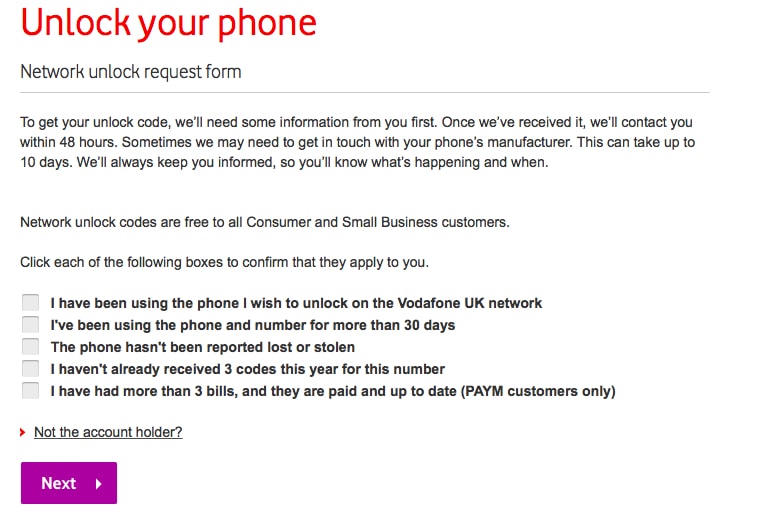
အဆင့် 3: Request Form ကိုဖြည့်ပါ။
သင်၏ဆက်သွယ်ရန်အသေးစိတ်အချက်အလက်များ၊ ဖုန်းနံပါတ်၊ ဖုန်းထုတ်လုပ်သူ၊ အီးမေးလ်လိပ်စာနှင့် IMEI နံပါတ်အားလုံးကို ဖြည့်ရပါမည်။
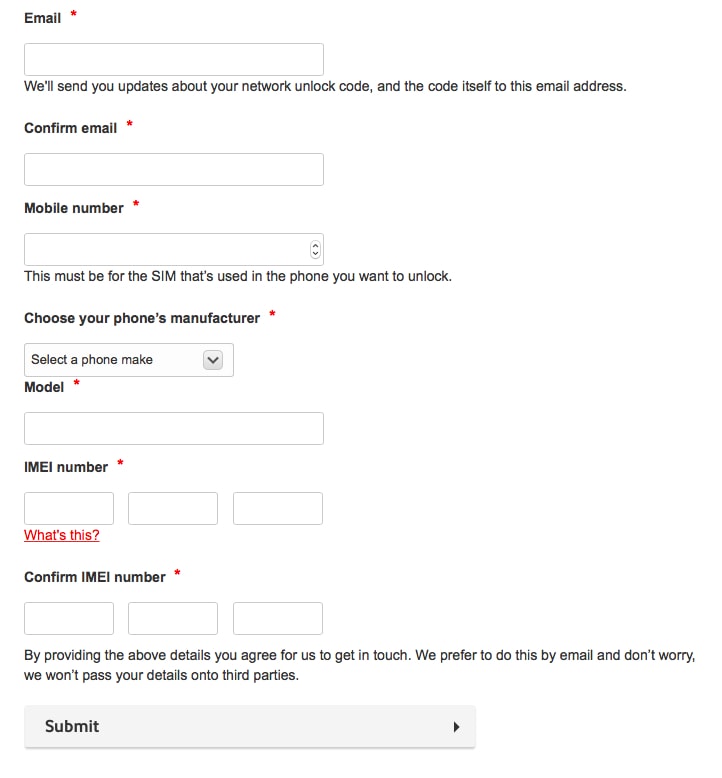
သင့် iPhone ကီးဘုတ်ပေါ်တွင် #06# ကိုရိုက်ထည့်ခြင်းဖြင့် IMEI နံပါတ်ကို ပြန်လည်ရယူနိုင်ပါသည်။ သင့်တွင် iPhone မော်ဒယ်အသစ်ရှိပါက SIM tray အောက်ခြေတွင် ရိုက်နှိပ်ထားသော နံပါတ်ကို သင်တွေ့နိုင်သည်။ သို့သော် သင်သည် ပထမဂဏန်း 15 လုံးသာ လိုအပ်ပါသည်။
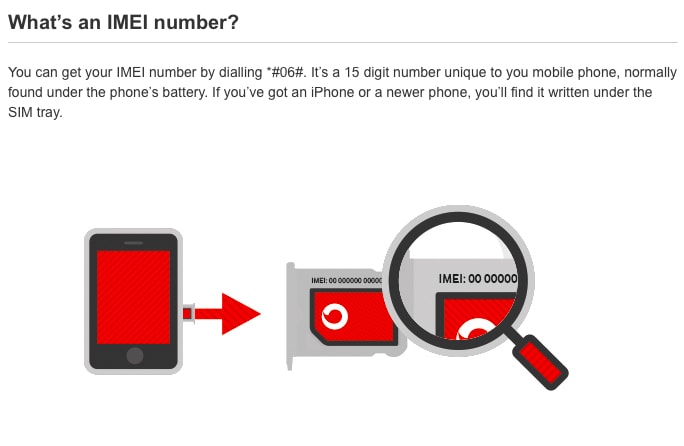
အဆင့် 4: တုံ့ပြန်ချက်ကိုစောင့်ပါ။
၄၈ နာရီအတွင်း Vodafone Network Unlock Code ဖြင့် သင့်ထံ ဆက်သွယ်လာမည်ဖြစ်ပါသည်။ သို့သော် တစ်ခါတစ်ရံတွင် ၎င်းတို့သည် သင့်ဖုန်းထုတ်လုပ်သူထံပင် ဆက်သွယ်နိုင်ပြီး လုပ်ငန်းစဉ်သည် 10 ရက်အထိပင် ကြာနိုင်သည်။
ဤအဆင့်များအားလုံးကို သင်လိုက်နာပြီးနောက် သင်သည် Vodafone ဖုန်းကို လော့ခ်ဖွင့်နိုင်လိမ့်မည်ဟု မျှော်လင့်ပါသည်။
နိဂုံး
Vodafone သော့ဖွင့်ကုဒ်ကို ရရှိပြီး နောက်ဆုံးတွင် သင့်ဖုန်းကို စာချုပ်မပါဘဲ ဖွင့်နိုင်ခြင်းအတွက် အကျိုးကျေးဇူးများစွာရှိပါသည်။ အထက်ဖော်ပြပါ နည်းလမ်းနှစ်ခုမှ တစ်ခုခုကို သင်သုံးနိုင်သည် ။ သို့သော်၊ ကိုယ်တွေ့အတွေ့အကြုံအရ Vodafone ဝန်ဆောင်မှုပေးသူများကိုယ်တိုင် ဖြတ်သန်းသည့်လမ်းကြောင်းသည် အချိန်ပိုကုန်နိုင်ပြီး မကြာခဏ စိတ်ရှုပ်ရတတ်ကြောင်း သက်သေခံနိုင်ပါသည်။ ထို့အပြင်၊ ကွန်ရက်ပံ့ပိုးပေးသူများအနေဖြင့် ၎င်းတို့တတ်နိုင်သလောက် အသုံးပြုသူအများအပြားကို ထိန်းသိမ်းထားရန် ၎င်းတို့၏ အကောင်းဆုံးအကျိုးစီးပွားအတွက် ဖြစ်သောကြောင့် ရလဒ်များကို အာမမခံနိုင်သေးပါ။
SIM လော့ခ်ဖွင့်ခြင်း။
- 1 SIM လော့ခ်ဖွင့်ခြင်း။
- SIM ကတ်ဖြင့်/မပါပဲ iPhone ကို လော့ခ်ဖွင့်ပါ။
- Android ကုဒ်ကို လော့ခ်ဖွင့်ပါ။
- ကုဒ်မပါဘဲ Android ကိုသော့ဖွင့်ပါ။
- ကျွန်ုပ်၏ iPhone ကို SIM သော့ဖွင့်ပါ။
- အခမဲ့ SIM ကွန်ရက် လော့ခ်ချကုဒ်များကို ရယူပါ။
- အကောင်းဆုံး SIM Network Unlock Pin
- ထိပ်တန်း Galax SIM လော့ခ်ဖွင့်ခြင်း APK
- ထိပ်တန်း SIM လော့ခ်ဖွင့်ခြင်း APK
- SIM သော့ဖွင့်ကုဒ်
- HTC SIM လော့ခ်ဖွင့်ခြင်း။
- HTC Unlock Code Generators
- Android SIM လော့ခ်ဖွင့်ခြင်း။
- အကောင်းဆုံး SIM Unlock ဝန်ဆောင်မှု
- Motorola Unlock Code
- Moto G ကို လော့ခ်ဖွင့်ပါ။
- LG ဖုန်းကို လော့ခ်ဖွင့်ပါ။
- LG သော့ဖွင့်ကုဒ်
- Sony Xperia ကိုသော့ဖွင့်ပါ။
- Sony Unlock Code
- Android Unlock ဆော့ဖ်ဝဲ
- Android SIM လော့ခ်ဖွင့်ခြင်း Generator
- Samsung သော့ဖွင့်ကုဒ်များ
- ဝန်ဆောင်မှုပေးသူ Android ကိုသော့ဖွင့်ပါ။
- ကုဒ်မပါဘဲ Android SIM ကိုသော့ဖွင့်ပါ။
- SIM မပါဘဲ iPhone ကိုသော့ဖွင့်ပါ။
- iPhone 6 ကို လော့ခ်ဖွင့်နည်း
- AT&T iPhone ကို လော့ခ်ဖွင့်နည်း
- iPhone 7 Plus တွင် SIM လော့ခ်ဖွင့်နည်း
- Jailbreak မပါပဲ SIM Card ကိုဘယ်လိုဖွင့်မလဲ။
- iPhone ကို SIM Unlock လုပ်နည်း
- iPhone ကို Factory Unlock လုပ်နည်း
- AT&T iPhone ကို လော့ခ်ဖွင့်နည်း
- AT&T ဖုန်းကို လော့ခ်ဖွင့်ပါ။
- Vodafone သော့ဖွင့်ကုဒ်
- Telstra iPhone ကိုသော့ဖွင့်ပါ။
- Verizon iPhone ကို လော့ခ်ဖွင့်ပါ။
- Verizon ဖုန်းကို လော့ခ်ဖွင့်နည်း
- T Mobile iPhone ကို လော့ခ်ဖွင့်ပါ။
- iPhone ကို စက်ရုံထုတ်သော့ဖွင့်ပါ။
- iPhone လော့ခ်ဖွင့်ခြင်း အခြေအနေကို စစ်ဆေးပါ။
- IMEI 2 ခု




ဆယ်လီနာလီ
အယ်ဒီတာချုပ်